Cacti je bezplatný a open-source webový nástroj pro monitorování sítě navržený jako přední aplikace pro databázový nástroj Round-Robin (RRDtool). Umožňuje uživatelům dotazovat se na služby v určitém časovém intervalu a výsledkem je formát grafu.
Cacti se obecně používá k získání grafu využití CPU a šířky pásma sítě a monitoruje síťový provoz dotazováním routeru nebo přepínáním protokolu SNMP.
Zde uvidíme, jak nainstalovat Cacti na Ubuntu 18.04.
Předpoklady
Aktualizujte index úložiště pomocí příkazu apt.
sudo apt update
Nainstalujte Apache &MariaDB
Kaktusy běží na horní straně serveru AMP. Nainstalujte si tedy na svůj počítač balíčky Apache, MySQL a PHP.
sudo apt install -y apache2 mariadb-server mariadb-client php-mysql libapache2-mod-php
Nainstalujte rozšíření PHP
Kromě toho byste pro správné fungování Cacti museli nainstalovat několik rozšíření PHP.
sudo apt install -y php-xml php-ldap php-mbstring php-gd php-gmp
Nainstalovat SNMP
Nainstalujte také SNMP a RRDtool na server pro případ, že chcete monitorovat i server Cacti.
sudo apt install -y snmp php-snmp rrdtool librrds-perl
Ladění databáze
Cacti doporučují změnit MySQL několik nastavení pro lepší výkon. Upravte tedy konfigurační soubor.
sudo nano /etc/mysql/mariadb.conf.d/50-server.cnf
Přidejte/aktualizujte níže uvedená nastavení v sekci [mysqld].
collation-server = utf8mb4_unicode_ci max_heap_table_size = 128M tmp_table_size = 64M join_buffer_size = 64M innodb_file_format = Barracuda innodb_large_prefix = 1 innodb_buffer_pool_size = 512M innodb_flush_log_at_timeout = 3 innodb_read_io_threads = 32 innodb_write_io_threads = 16 innodb_io_capacity = 5000 innodb_io_capacity_max = 10000
Nastavit časové pásmo
Jako povinný požadavek musíme nastavit časové pásmo v konfiguračním souboru PHP. Takže upravte soubor php.ini v závislosti na vaší verzi PHP.
sudo nano /etc/php/7.2/apache2/php.ini
AND
sudo nano /etc/php/7.2/cli/php.ini
Aktualizujte své časové pásmo, jak je uvedeno níže.
date.timezone = US/Central memory_limit = 512M max_execution_time = 60
Restartujte službu MariaDB.
sudo systemctl restart mariadb
Vytvořit databázi
Vytvořte databázi pro instalaci Cacti.
K serveru MariaDB se můžete přihlásit bez kořenového hesla MySQL spuštěním příkazu sudo mysql -u root -p nebo mysql -u root -p jako root v Ubuntu 18.04.sudo mysql -u root -p
Nyní vytvořte databázi pro instalaci Cacti.
create database cacti;
Udělte oprávnění nově vytvořené databázi.
GRANT ALL ON cacti.* TO cactiuser@localhost IDENTIFIED BY 'cactipassword'; flush privileges; exit
Nově vytvořený uživatel databáze (cactiuser) by měl mít přístup k tabulce mysql.time_zone_name. Chcete-li to provést, importujte soubor mysql_test_data_timezone.sql do databáze mysql.
sudo mysql -u root -p mysql < /usr/share/mysql/mysql_test_data_timezone.sql
Poté se přihlaste do MySQL.
sudo mysql -u root -p
Udělte svolení kaktiusovi.
GRANT SELECT ON mysql.time_zone_name TO cactiuser@localhost; flush privileges; exit
Instalovat kaktusy
Stáhněte si nejnovější verzi balíčku Cacti pomocí příkazu wget.
wget https://www.cacti.net/downloads/cacti-latest.tar.gz
Rozbalte archiv Cacti pomocí příkazu tar a přesuňte extrahované soubory do adresáře /opt.
tar -zxvf cacti-latest.tar.gz sudo mv cacti-1* /opt/cacti
Importujte výchozí data databáze kaktusů do databáze kaktusů.
sudo mysql -u root -p cacti < /opt/cacti/cacti.sql
Upravte konfigurační soubor Cacti a zadejte typ databáze, název databáze, název hostitele MySQL, uživatele a informace o hesle.
sudo nano /opt/cacti/include/config.php
Proveďte příslušné změny.
/* make sure these values reflect your actual database/host/user/password */ $database_type = "mysql"; $database_default = "cacti"; $database_hostname = "localhost"; $database_username = "cactiuser"; $database_password = "cactipassword"; $database_port = "3306"; $database_ssl = false;
Upravte soubor crontab.
sudo nano /etc/cron.d/cacti
Přidejte následující položku do crontab, aby se kaktusy mohly každých pět minut dotazovat.
*/5 * * * * www-data php /opt/cacti/poller.php > /dev/null 2>&1
Upravte konfigurační soubor Apache a proveďte vzdálenou instalaci.
sudo nano /etc/apache2/sites-available/cacti.conf
Použijte následující konfiguraci.
Alias /cacti /opt/cacti
<Directory /opt/cacti>
Options +FollowSymLinks
AllowOverride None
<IfVersion >= 2.3>
Require all granted
</IfVersion>
<IfVersion < 2.3>
Order Allow,Deny
Allow from all
</IfVersion>
AddType application/x-httpd-php .php
<IfModule mod_php.c>
php_flag magic_quotes_gpc Off
php_flag short_open_tag On
php_flag register_globals Off
php_flag register_argc_argv On
php_flag track_vars On
# this setting is necessary for some locales
php_value mbstring.func_overload 0
php_value include_path .
</IfModule>
DirectoryIndex index.php
</Directory> Povolte vytvořeného virtuálního hostitele.
sudo a2ensite cacti
Restartujte služby Apache.
sudo systemctl restart apache2
Vytvořte soubor protokolu a povolte uživateli Apache (www-data) zapisovat data do adresáře Cacti.
sudo touch /opt/cacti/log/cacti.log sudo chown -R www-data:www-data /opt/cacti/
Nastavení kaktusů
Chcete-li zahájit instalaci Cacti, navštivte následující adresu URL.
http://your.ip.add.ress/cactiPřihlaste se do Cacti a nastavte instalaci Cacti.
Uživatelské jméno: správce
Heslo: správce
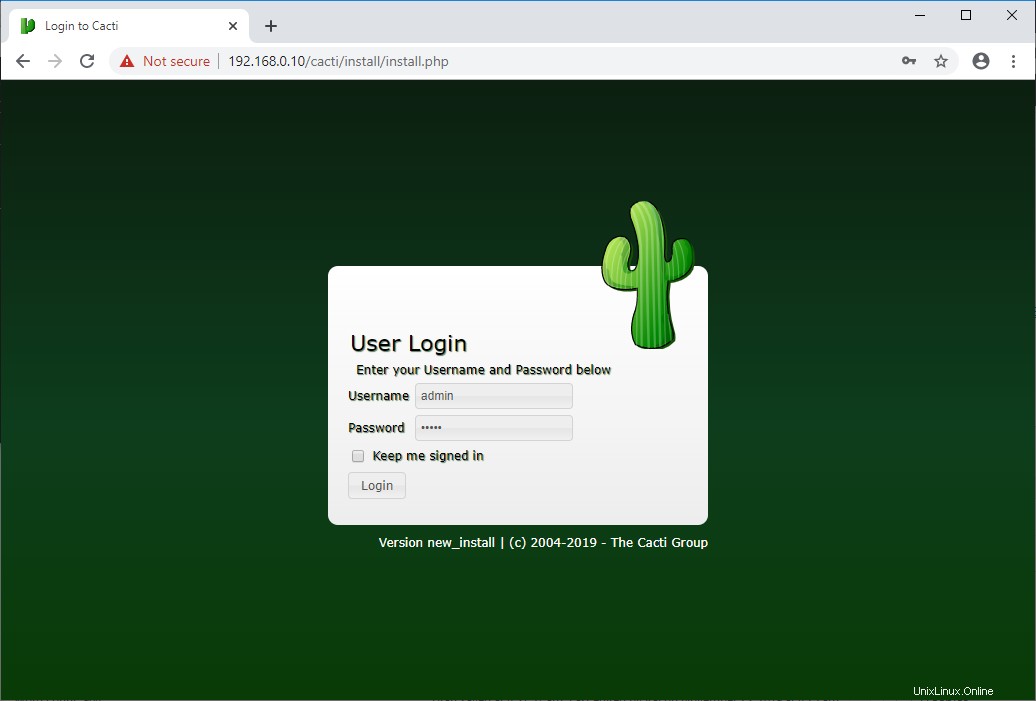
Před nastavením Cacti musíte změnit heslo správce Cacti.
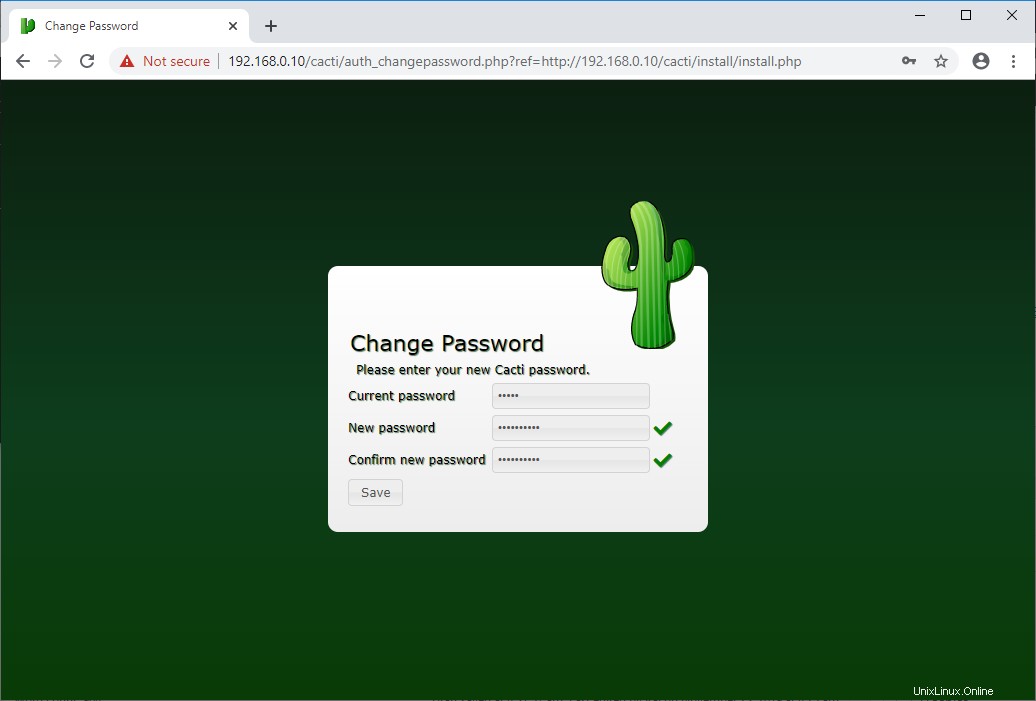
Přijměte licenční ujednání Cacti a pokračujte kliknutím na Další.
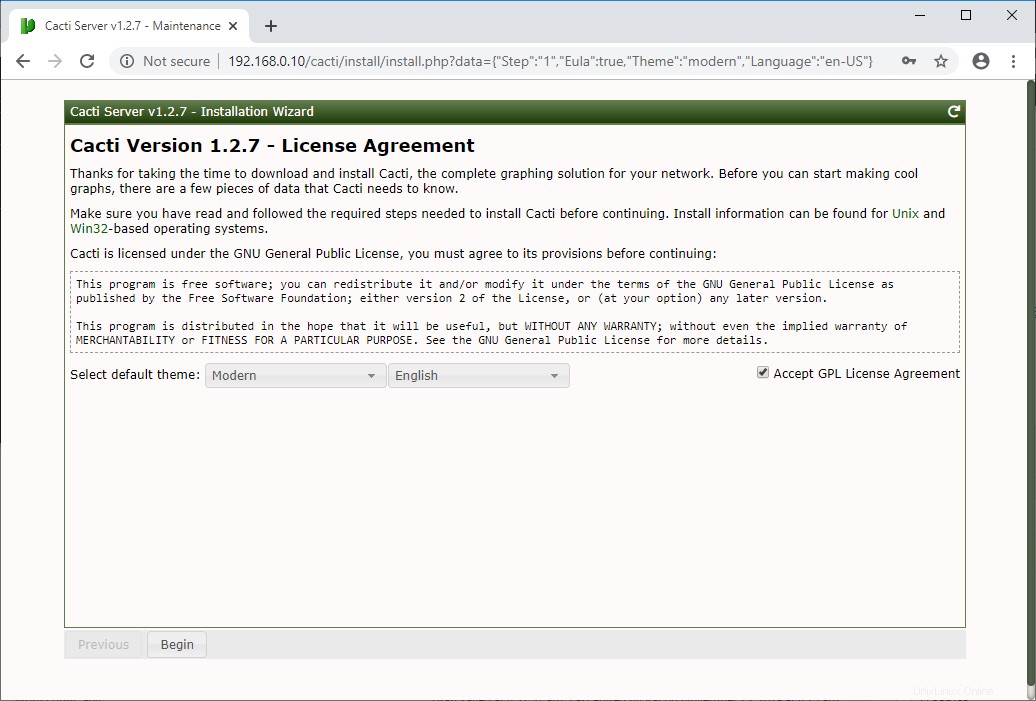
Kaktusy provádějí předinstalační kontroly a hlásí případné problémy na této stránce. Pokud se ohlásí průvodce instalací, musíte problémy opravit.
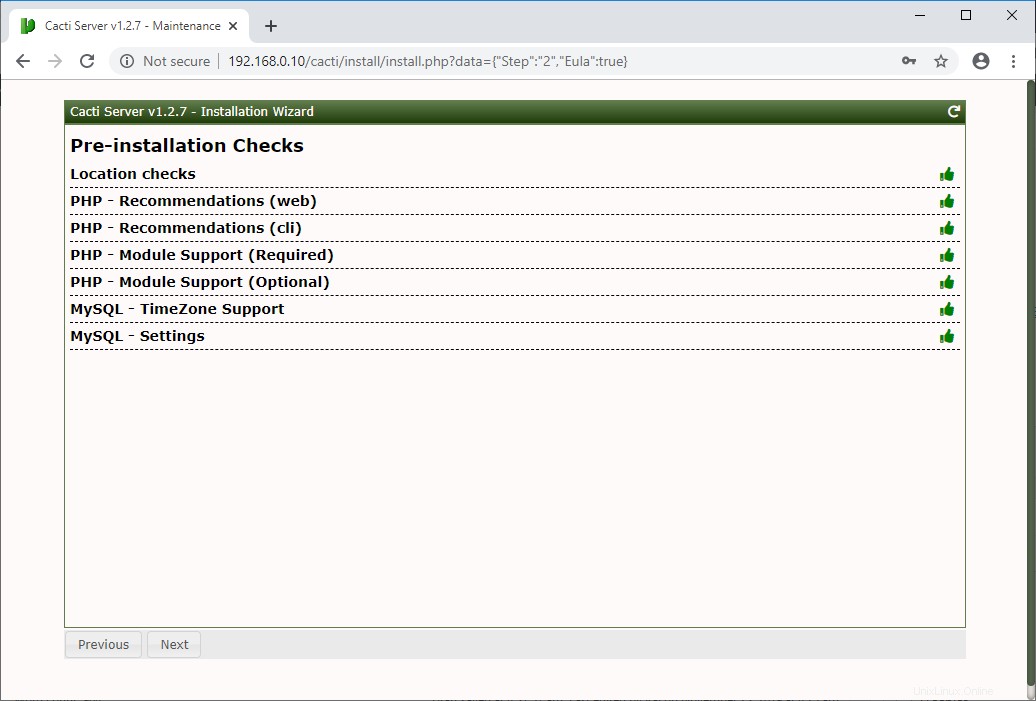
Vyberte Nový primární server jako typ instalace pro novou instalaci a poté klikněte na Další.
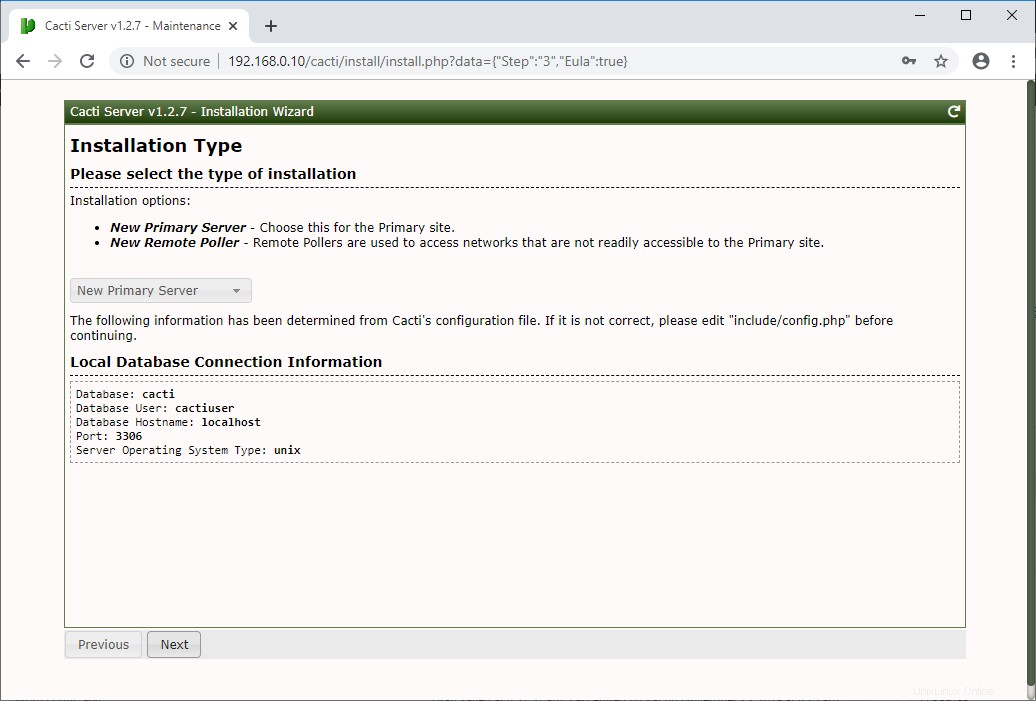
Nyní průvodce instalací Cacti kontroluje a hlásí problémy s oprávněními, které můžete mít v instalačních adresářích Cacti.
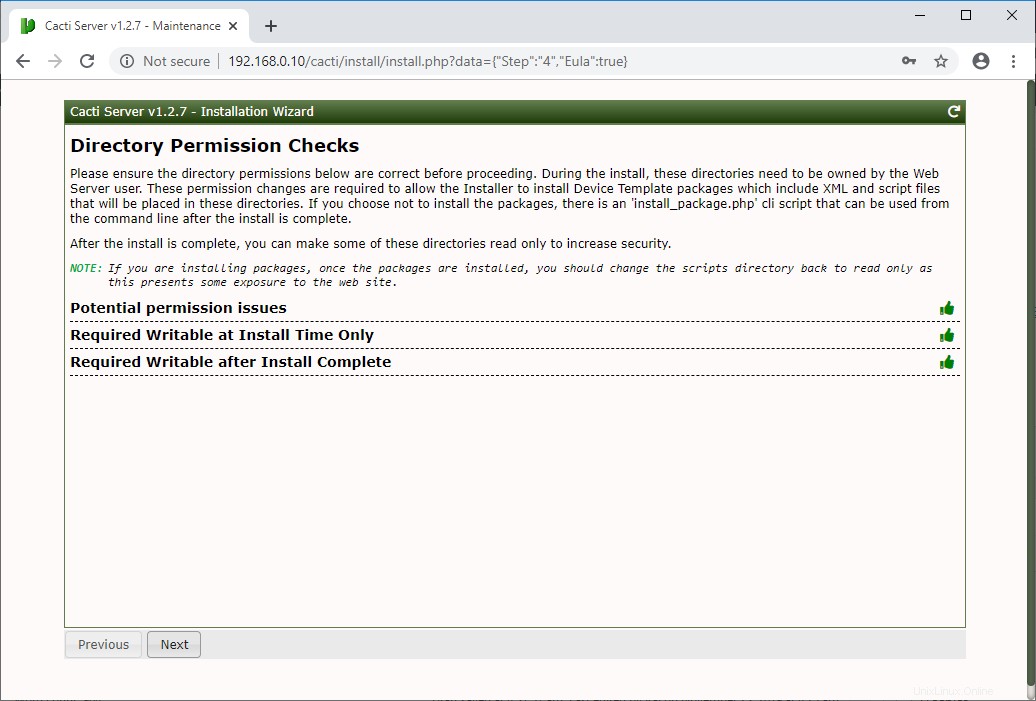
Zde vám ukáže, zda chybí nějaký balíček, což je pro Cacti povinné.
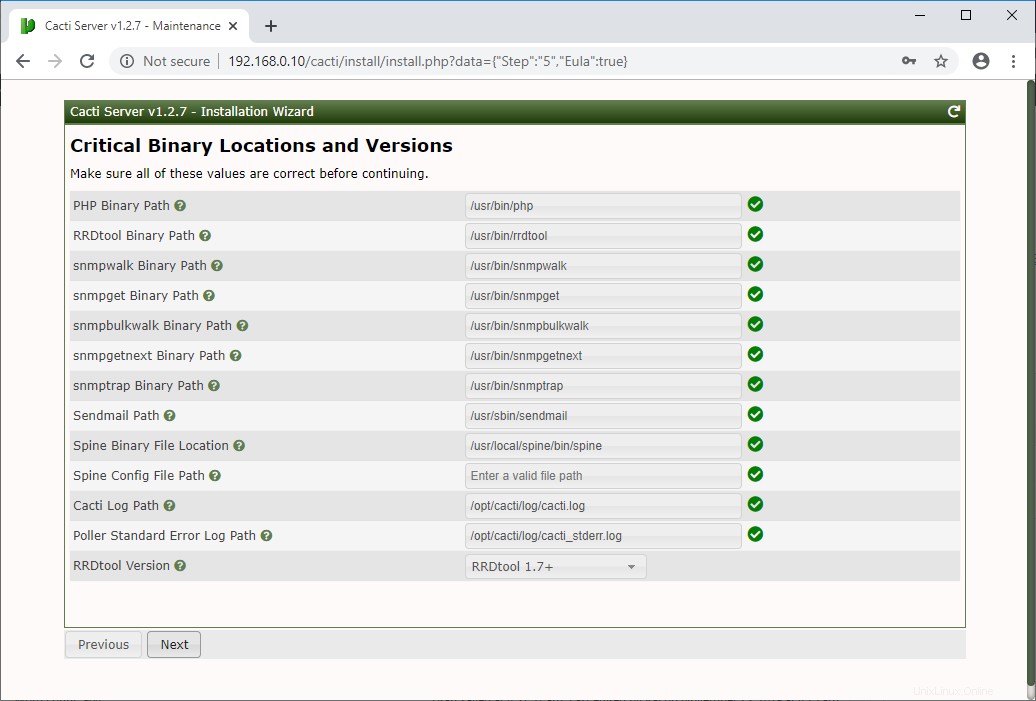
Klikněte na Další na stránce výchozího profilu, protože jsme již nakonfigurovali cron tak, aby se každých pět minut dotazoval.
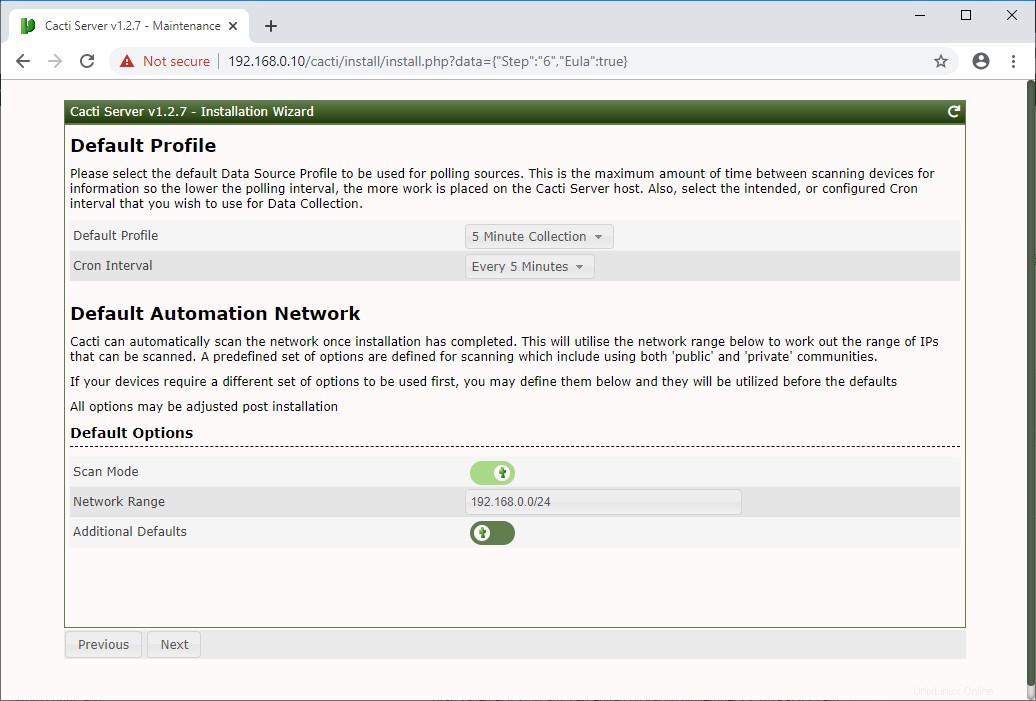
Vyberte všechny šablony nebo tu, kterou chcete, a kliknutím na tlačítko Dokončit dokončete instalaci Cacti.

Na poslední stránce souhrnu testu klikněte na Další.
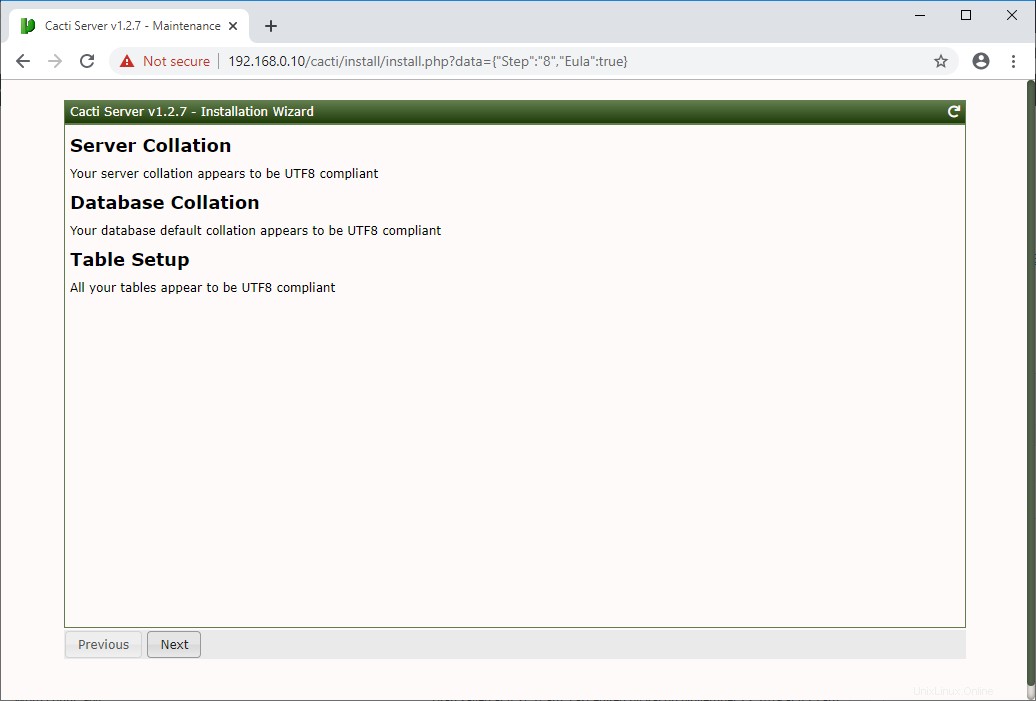
Vyberte Confirm Installation a stiskněte Install pro zahájení instalace Cacti.
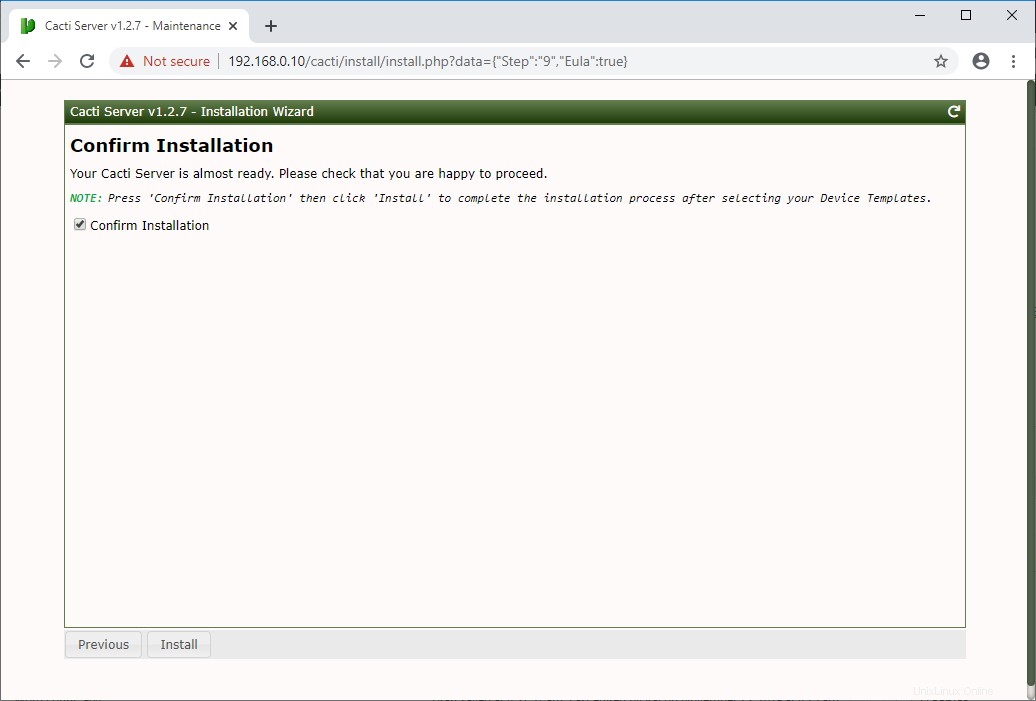
Počkejte na dokončení instalace.
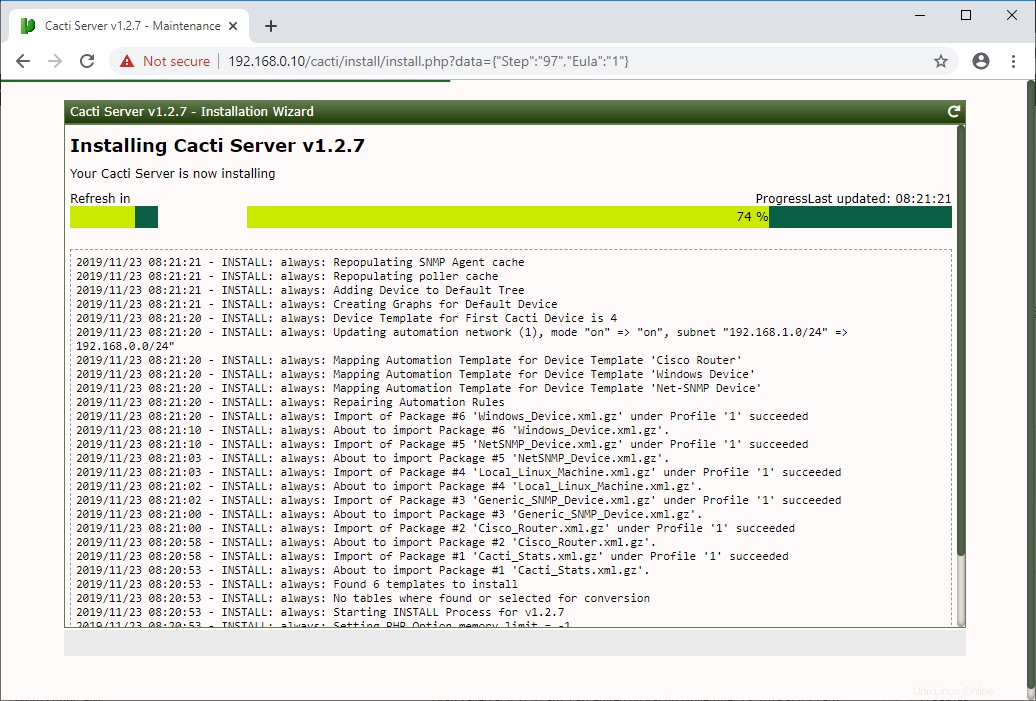
Za minutu nebo dvě bude instalace Cacti dokončena.
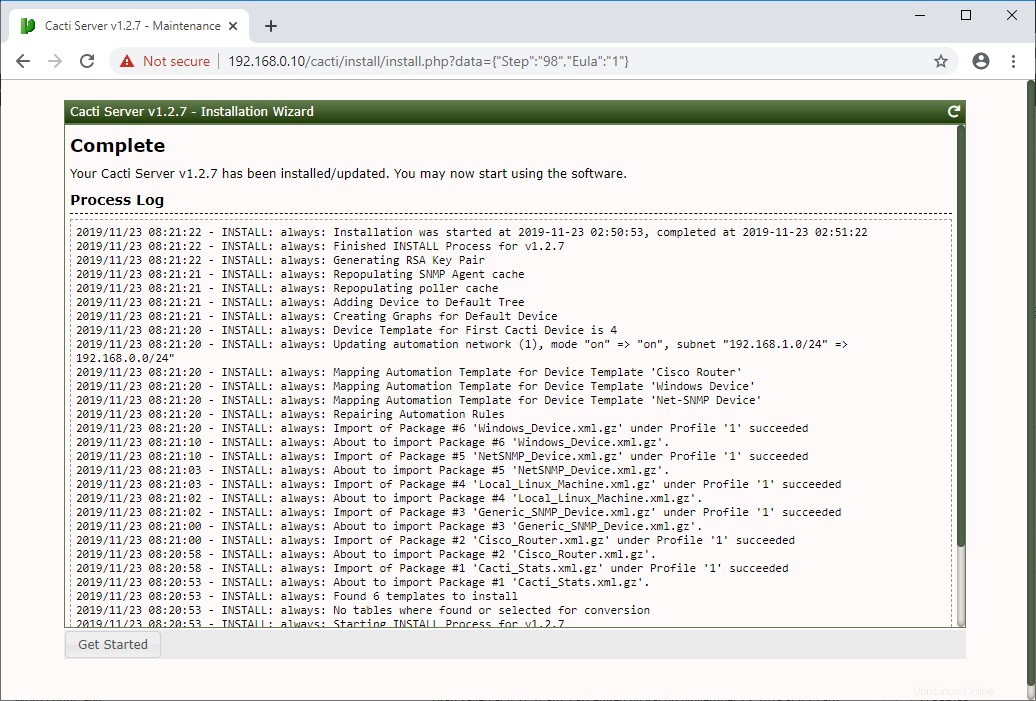
Kliknutím na Začínáme na výše uvedené stránce se dostanete přímo na hlavní panel kaktusů. Jinak se můžete do Cacti přihlásit pomocí uživatelského jména a hesla, které jste nastavili během instalace Cacti.
Přístup k hlavnímu panelu Cacti
Zadejte uživatelské jméno a heslo pro přihlášení do Cacti.
Uživatelské jméno: správceHeslo:
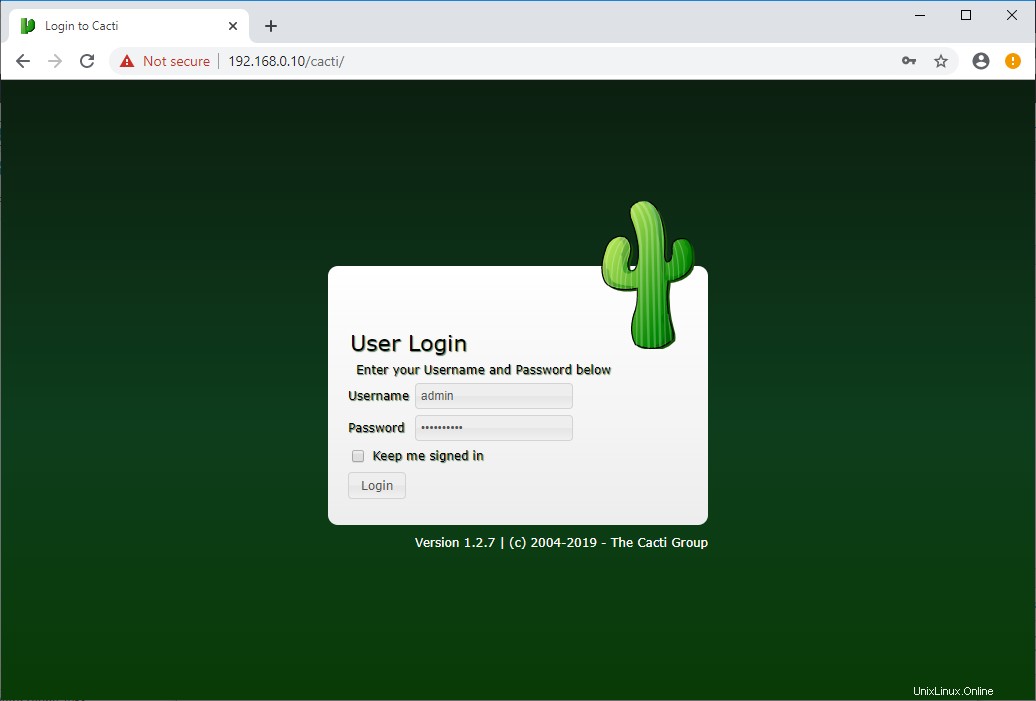
Hlavní panel kaktusů:
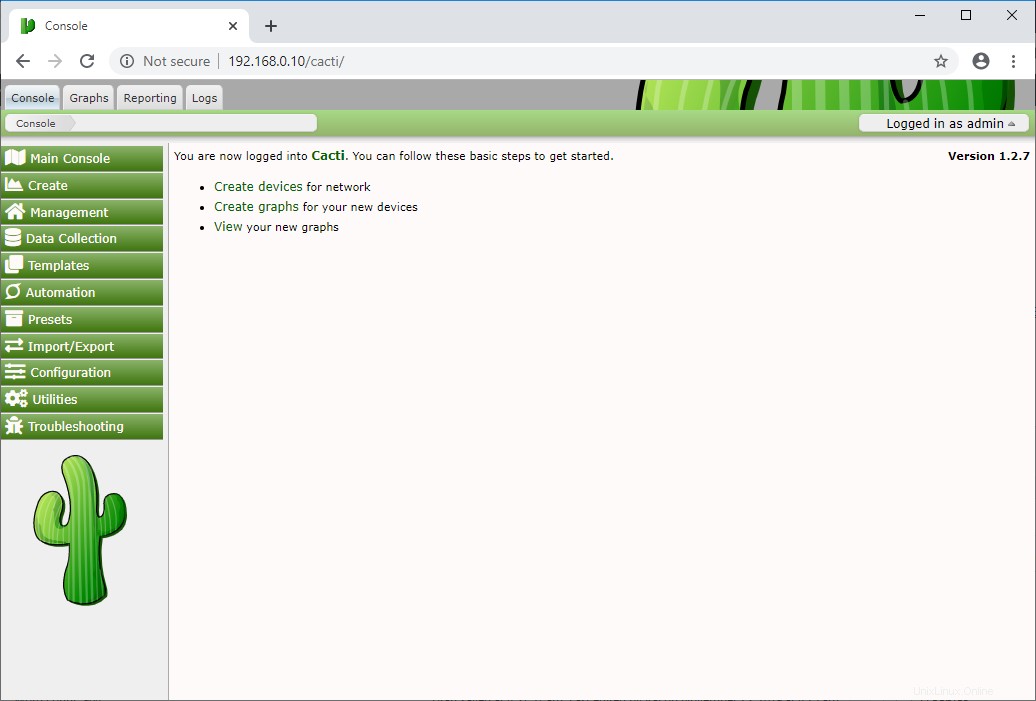
Ve výchozím nastavení bude místní počítač (váš server Cacti) přidán ke sledování v Cacti. Můžete přejít na Grafy>> Výchozí strom>> Místní počítač se systémem Linux zobrazíte graf využití serveru Cacti.
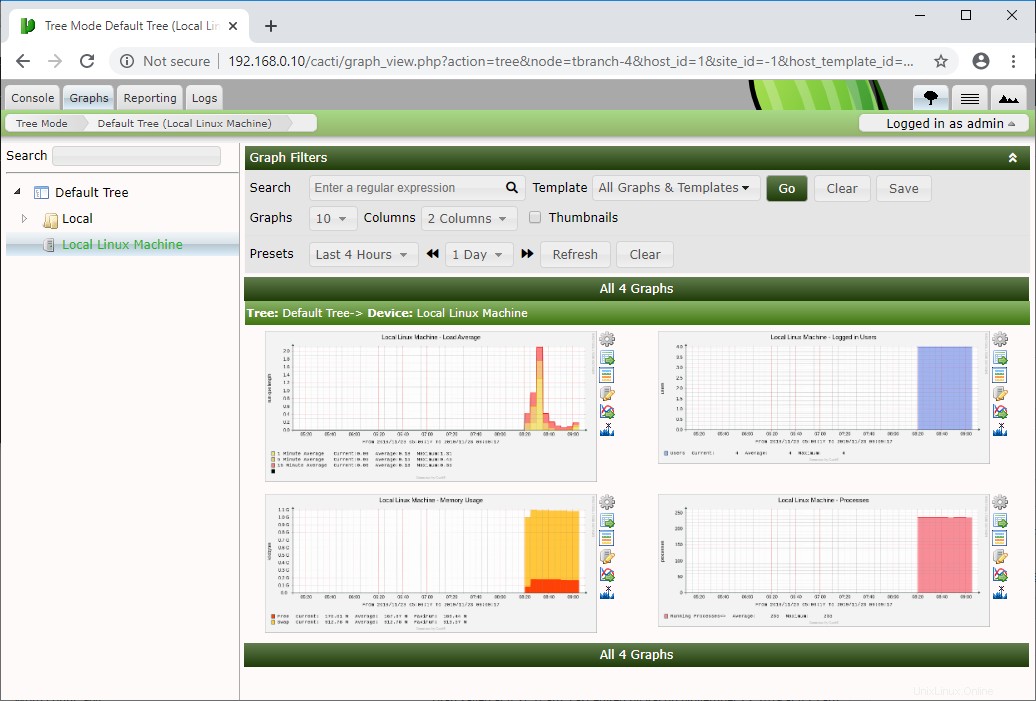
Monitorování vzdálených počítačů Linux
ČTĚTE :Jak monitorovat vzdálené počítače se systémem Linux pomocí nástroje pro monitorování Cacti
Závěr
To je vše. Doufám, že jste se naučili, jak nainstalovat Cacti na Ubuntu 18.04. Nyní se můžete podívat, jak monitorovat vzdálené počítače se systémem Linux pomocí nástroje pro monitorování Cacti. Podělte se o svůj názor v sekci komentářů.